windows手动设置ip地址怎么操作 windows电脑ip地址如何手动设置
更新时间:2023-12-08 14:55:24作者:jkai
在windows操作系统中,有时我们需要手动设置ip地址,例如在使用有线网络或无线网络连接时,遇到无法自动获取ip地址的情况。这个时候我们就需要手动设置ip地址,那么windows手动设置ip地址怎么操作呢?今天小编就给大家介绍一下windows电脑ip地址如何手动设置,快来看看吧。
方法如下:
1、首先,在屏幕右下角找到并点击“所有设置”。
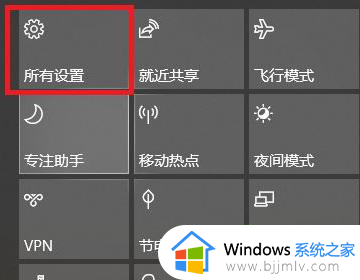
2、进入“Windows设置”页面。选择“网络和Internet”。

3、然后选择“网络和共享中心”。
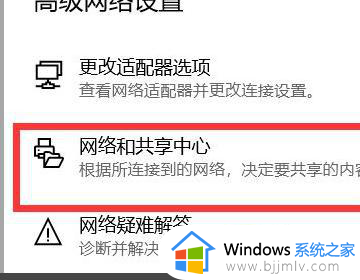
4、这里点击当前连接的网络。
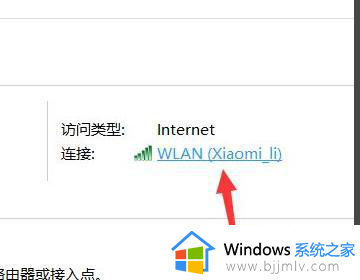
5、接着点击“属性”,按图中所示方法手动输入IP地址后保存。即可手动设置IP地址。
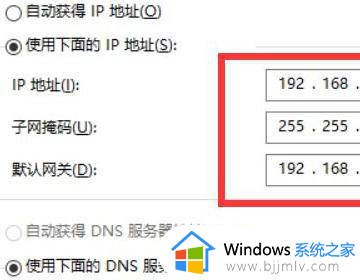
以上全部内容就是小编带给大家的windows手动设置ip地址方法详细内容分享啦,还不清楚的小伙伴就快点跟着小编一起来看看吧,希望能够帮助到你。
windows手动设置ip地址怎么操作 windows电脑ip地址如何手动设置相关教程
- windows配置ip地址怎么操作 windows如何设置ip地址
- windows设置ip地址的方法 windows ip地址在哪设置
- 电脑换ip地址怎么设置 电脑换ip地址的方法
- 怎样设置路由器ip地址 路由器ip地址设置方法
- windows下查看ip地址的命令是什么 windows如何查看ip地址
- windows如何配置ip地址 windowsip地址配置方法
- 电脑ip地址怎么看 如何查看电脑ip地址
- 如何修改电脑ip地址 电脑ip地址怎么变换
- 怎么更改电脑网络ip地址 电脑网络ip地址在哪里改
- 如何查自己电脑的ip地址 怎样查看自己电脑的ip地址
- 惠普新电脑只有c盘没有d盘怎么办 惠普电脑只有一个C盘,如何分D盘
- 惠普电脑无法启动windows怎么办?惠普电脑无法启动系统如何 处理
- host在哪个文件夹里面 电脑hosts文件夹位置介绍
- word目录怎么生成 word目录自动生成步骤
- 惠普键盘win键怎么解锁 惠普键盘win键锁了按什么解锁
- 火绒驱动版本不匹配重启没用怎么办 火绒驱动版本不匹配重启依旧不匹配如何处理
电脑教程推荐
win10系统推荐